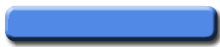Halo sobat blogger semua, Dalam Postingan Kali ini saya akan
Membahas cara Membuat Daftar link Marquee Yang Rapi.....!!
Memang Kita bisa buat Daftar Link marquee Tapi setelah saya
Coba di sidebar saya ya ampun................berantakan banget...hasilnya..
Dan biasa pula saya blogging di blog para blogger, dan melihat daftar
Link banner para sobat blogger, waduhh kacau......berantakan bukan
Menghina, tapi saya juga sempat terjadi seperti itu saat membuat marquee
daftar banner para sobat blogger....
Nah maka dari itu disini, Di postingan kali ini saya akan memberikan
kode marquee yang bener,....biar Dafatar Banner Sobat Blogger Semua
Rapi dan terlihat Indah....dI Pandang Mata.....
OKe untuk cara nya silahkan ikuti Langkah2 nya
1. Log in ke blog anda
2. Klik Rancangan / Layout
3. Klik Tambah gadget atau Add gadget ( sama saja )
4. Klik Html / Javascript..
Lalu masukan kode ini,
<center><marquee onmouseover="this.stop()" onmouseout="this.start()" scrollamount="8" direction="up" width="100%" height="200" align="center">
<a href="Link sahabat" target="_blank"/>Nama Link sahabat</a><br /><br />
<a href="Link sahabat" target="_blank"/>Nama Link sahabat</a><br /><br />
<a href="Link sahabat" target="_blank"/>Nama Link sahabat</a><br /><br />
<a href="Link sahabat" target="_blank"/>Nama Link sahabat</a><br /><br />
<a href="Link sahabat" target="_blank"/>Nama Link sahabat</a><br /><br />
<a href="Link sahabat" target="_blank"/>Nama Link sahabat</a><br /><br />
<a href="Link sahabat" target="_blank"/>Nama Link sahabat</a><br /><br />
</marquee></center>
Sebelum di masukan silahkan ganti kode-kode berwarna Biru dengan link atau URL,
sedangkan kode Warna Merah dengan Nama URL atau Link tadi.
Jika berbentuk Banner,
Caranya, sama saja seperti di atas, silahkan lihat contoh di bawah ini, agar anda lebih mengerti,
Gimana Udah ngerti Kan.....
kalau udah, sekian dari saya semoga bermanfaat bagi Anda semua..........!!!
Membahas cara Membuat Daftar link Marquee Yang Rapi.....!!
Memang Kita bisa buat Daftar Link marquee Tapi setelah saya
Coba di sidebar saya ya ampun................berantakan banget...hasilnya..
Dan biasa pula saya blogging di blog para blogger, dan melihat daftar
Link banner para sobat blogger, waduhh kacau......berantakan bukan
Menghina, tapi saya juga sempat terjadi seperti itu saat membuat marquee
daftar banner para sobat blogger....
Nah maka dari itu disini, Di postingan kali ini saya akan memberikan
kode marquee yang bener,....biar Dafatar Banner Sobat Blogger Semua
Rapi dan terlihat Indah....dI Pandang Mata.....
OKe untuk cara nya silahkan ikuti Langkah2 nya
1. Log in ke blog anda
2. Klik Rancangan / Layout
3. Klik Tambah gadget atau Add gadget ( sama saja )
4. Klik Html / Javascript..
Lalu masukan kode ini,
<center><marquee onmouseover="this.stop()" onmouseout="this.start()" scrollamount="8" direction="up" width="100%" height="200" align="center">
<a href="Link sahabat" target="_blank"/>Nama Link sahabat</a><br /><br />
<a href="Link sahabat" target="_blank"/>Nama Link sahabat</a><br /><br />
<a href="Link sahabat" target="_blank"/>Nama Link sahabat</a><br /><br />
<a href="Link sahabat" target="_blank"/>Nama Link sahabat</a><br /><br />
<a href="Link sahabat" target="_blank"/>Nama Link sahabat</a><br /><br />
<a href="Link sahabat" target="_blank"/>Nama Link sahabat</a><br /><br />
<a href="Link sahabat" target="_blank"/>Nama Link sahabat</a><br /><br />
</marquee></center>
Sebelum di masukan silahkan ganti kode-kode berwarna Biru dengan link atau URL,
sedangkan kode Warna Merah dengan Nama URL atau Link tadi.
Jika berbentuk Banner,
Caranya, sama saja seperti di atas, silahkan lihat contoh di bawah ini, agar anda lebih mengerti,
<center><marquee onmouseover="this.stop()" onmouseout="this.start()" scrollamount="8" direction="up" width="100%" height="200" align="center">
<a href="http://www.blog-santai.com/" target="_blank"><img alt="blog-santai, Segitiga bermuda, Info Sains dan Teknologi" border="0" src="http://i945.photobucket.com/albums/ad291/zeromania/blogsantai1.gif" /></a><br /><br />
<a href="http://sweetblinx.blogspot.com/" target="_blank"><img alt="Seto Enggar T" border="0" src="http://sites.google.com/site/sweetblinx/blinx/logo.gif" /></a><br /><br />
</marquee></center>
Gimana Udah ngerti Kan.....
kalau udah, sekian dari saya semoga bermanfaat bagi Anda semua..........!!!